Hallo liebe Leser.
Früher oder später stehen alle Benutzer von Computern mit Microsoft-Betriebssystemen vor der Situation, dass sie die von ihnen verwendete Umgebung ändern müssen. In diesem Fall können die Gründe sehr unterschiedlich sein. Zuvor habe ich Ihnen bereits genau erklärt, wie Sie ein neues Betriebssystem auf Ihrem Gerät installieren müssen. Aber was sollten Sie tun, wenn die Windows 7-Installation startet, auf Ihrem Laptop einfriert und dann nichts passiert? Wie immer kann es viele Gründe haben. Im weiteren Verlauf des Artikels werde ich versuchen, die beliebtesten davon zu analysieren.
Das obige Problem äußert sich auf verschiedene Weise:
Ursachen( )
Obwohl der Prozess zu unterschiedlichen Zeitpunkten stoppt, sind die Gründe dieselben:
Probleme mit der Festplatte, dem RAM und der Stromversorgung.
Unzureichender Kontakt zum Motherboard.
Das Lesegerät oder der USB-Anschluss ist kurzgeschlossen.
Falsche BIOS-Einstellung.
Fehler beim Schreiben des Bildes.
Beschädigung des Speichermediums.
Wie Sie sehen, gibt es viele Gründe für das Problem. Herkömmlicherweise werden sie in externe und interne unterteilt. Auf dieser Grundlage wird die Lösung der Krankheit anders sein.
Auf eine Antwort warten( )
Wir schauen uns alles an mögliche Lösungen Probleme. Also, wenn plötzlich auf Ihrem Asus-Laptop oder in einer anderen Situation, in der der Beplötzlich gestoppt wurde, machen Sie sich nicht sofort Sorgen. Möglicherweise müssen Sie nur 10 oder 15 Minuten warten. Es ist wahrscheinlich, dass danach alles ohne Störungen weitergehen wird.
Offizielle Quellen sagen nicht, warum genau dies geschieht.
Es ist wahr, dass es erwähnenswert ist, dass dies in den meisten Fällen bei Geräten beobachtet wird, die es verwenden Motherboards Gigabyte und Prozessoren von AMD. Offenbar treten bei ihrer Interaktion kleine Störungen auf, die zu solchen Konsequenzen führen.
Verteilung( )
Was tun, wenn die vorherige Option nicht geholfen hat und Ihr HP oder ein anderer Laptop immer noch einfriert? Es lohnt sich, einen neuen tragbaren Speicher mit einer Windows-Distribution auszuprobieren. Darüber hinaus können Sie ein vorhandenes Wechselmedium auf einem anderen Computer als Ihrem testen. Wenn sich alles wiederholt, hängt die Krankheit direkt mit dem Gedächtnis zusammen. Ansonsten - mit einem Computer.
Es ist zu beachten, dass bei letzterer Option eine separate Komponente des Geräts, mit deren Hilfe das Lesen erfolgt, möglicherweise nicht richtig funktioniert. Daher für die Ausnahme Möglichkeiten Es lohnt sich, einen Test einfach mit einer anderen Festplatte oder einem anderen Flash-Laufwerk durchzuführen.
BIOS( )
Bei vielen Computern und Laptops, unabhängig vom Hersteller, sei es Samsung oder ein anderer, können Probleme beim Starten des Installationsvorgangs mit zwei wichtigen Parametern zusammenhängen, die im BIOS-Bereich eingestellt werden:
Und für einen ordnungsgemäßen Betrieb müssen Sie für jeden die entsprechenden Parameter angeben. Dazu führen wir mehrere Bewegungen aus:
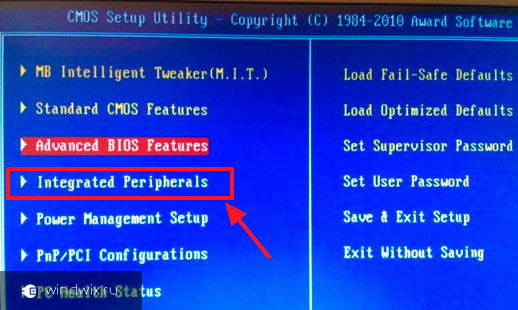
Jetzt lohnt es sich, noch einmal zum Installationsprozess zurückzukehren.
Überprüfen Sie Ihren Computer( )
Wenn die oben beschriebenen Methoden nicht zur Lösung des Problems beigetragen haben, besteht einer der nächsten Schritte darin, Ihren Computer zu überprüfen bzw Lenovo-Laptop(jeder andere Hersteller) auf mechanische Schäden. Von außen sieht alles aus wie vorher – es lohnt sich, die Seele baumeln zu lassen Systemeinheit. In diesem Fall müssen Sie etwas mehr mit einem Laptop ausprobieren.

Nach dem Öffnen prüfen wir, ob Brandgeruch, Tropfen und dunkle Flecken vorhanden sind. In diesem Fall lohnt es sich, alles Mögliche zu überprüfen, einschließlich der Stromversorgung. Festplatte, RAM-Anschlüsse usw.
Wenn also ein Problembereich gefunden wird, muss dieser einfach ersetzt werden.
RAM und Festplatte testen( )
Wenn die Inspektion zu keinem Ergebnis führt, lohnt es sich, wichtige Systemkomponenten zu testen. Also, um den RAM selbst zu überprüfen beliebtes Programm Heute gilt es als MemTest.
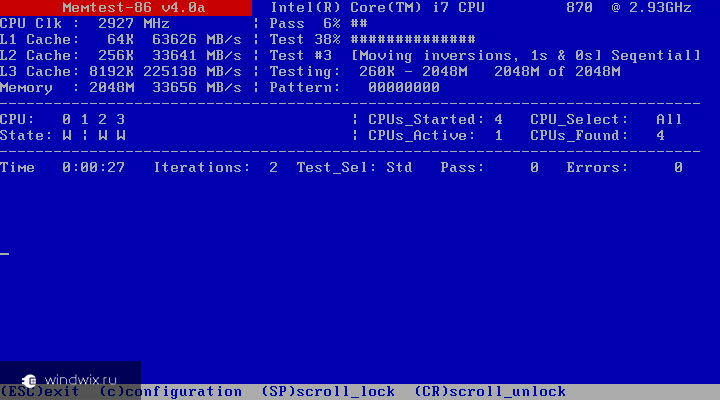
Aber mehrere Optionen eignen sich perfekt für eine Festplatte:
PC3000DiskAnalyzer.
Letzteres habe ich in früheren Artikeln bereits mehrfach erwähnt.
Wenn ein Problem festgestellt wird, sollte die entsprechende Komponente ausgetauscht werden. Infolgedessen sollte alles normal funktionieren.
Wie immer gibt es am Ende des Artikels ein thematisches Video:
Ich hoffe, dass Sie das aufgetretene Problem bewältigen können.
Grüße Freunde!
Wir erlernen weiterhin die Grundlagen zur Lösung zahlreicher Computerprobleme.
Und das Thema des heutigen Gesprächs ist das „tote“ Einfrieren von Windows 7.
Das Einfrieren des Systems ist leider kein neues Problem.
Und es gibt sehr viele Lösungen, um es zu beseitigen.
Zwar sind nicht alle Lösungsvorschläge für jeden geeignet.
Und um den Grund zu verstehen, muss man etwas verstehen.
Es gibt viele Gründe dafür, dass ein Betriebssystem einfriert: schiefe Betriebssystem-Assembly, Viren, Distributionen und natürlich Ihre, sorry, nicht ganz glatten Hände. Darüber hinaus fügen wir hier rein Technische Probleme, wie Überhitzung von allem Möglichen, ein halb totes Netzteil, die gleiche Grafikkarte usw. Im Ergebnis kommen wir zu dem Schluss: Es ist einfach unrealistisch, mit dem Finger darauf zu zeigen und zu sagen: „Das ist der Grund für das Einfrieren“! Fortfahren.
Da sich aus dem oben Gesagten ergibt, dass die Lösung des Problems mit dem Einfrieren des Systems in jedem Einzelfall unterschiedlich ist, werden wir mehrere Optionen in Betracht ziehen.
1) Der allererste Grund ist ein sehr schwaches (noch werkseitiges) Netzteil. Seltsamerweise ist dies jedoch der Grund, dem Benutzer am wenigsten Aufmerksamkeit schenken: Sie sagen, was hat das Netzteil damit zu tun? Und das trotz der Tatsache, dass ein schwaches Netzteil seine Ressourcen sehr schnell erschöpft und dadurch das Computersystem nicht mehr ausreichend mit Energie versorgt. Hier ist Ihre erste Schlussfolgerung: Der Austausch eines alten oder schwachen Netzteils durch ein neues und leistungsstärkeres Netzteil kann das Problem des Einfrierens des Systems lösen.
2) Das System friert aufgrund der Firewall ein. Eine Firewall ist ein „natives“ System-Antivirenprogramm, das den Zugriff auf Virensoftware blockiert. Nun ja, ganz ehrlich, das meinen die Entwickler: Moderne Viren lassen sich durch keine Firewall stoppen – Fakt!
Wenn Sie es jedoch unter Windows 7 aktiviert haben, können Sie das Problem mit lösen reg-Datei ndis_filter (zum Beispiel über diesen Link: http://dfiles.ru/files/4ltzgxe48). Heruntergeladen, Firewall deaktiviert, entpackt. Das Problem mit dem Einfrieren von Windows 7 wird um 80–90 % reduziert.
3) Probleme bei der Installation von Add-Ons – alle Arten von Service Packs. Es empfiehlt sich, wenn Sie die Option „ Automatisches Update„Suchen Sie nach Updates, aber Download- und Installationsentscheidungen werden von mir getroffen.“ Dann können Sie sehen, was genau während des Update-Vorgangs im System installiert wird und sich zeitnah über Service Packs informieren (das Internet hilft Ihnen dabei).
4) Eine weitere Möglichkeit besteht darin, die automatische Übertaktung im BIOS einzustellen. Wir rufen das BIOS auf und stellen im Abschnitt „Erweitert“ die Übertaktung (Overclocking) auf 15 % ein. Speichern und schließen.
Natürlich ist alles oben Gesagte kein Allheilmittel. Wenn jedoch mindestens einem von Ihnen mindestens ein Algorithmus hilft, wird der Tag nicht umsonst sein. Viel Glück!
Nützliche kostenlose Videokurse:Möchten Sie den Umgang mit einem Computer erlernen? Abonnieren Sie die kostenlosen Video-Lektionen „Computer von Grund auf“!Möchten Sie wissen, wie Sie Ihren Computer in nur 15 Minuten beschleunigen können?
Wenn Sie sich entscheiden, das Betriebssystem neu zu installieren oder zu installieren, die Installation von Windows 7 jedoch einfriert, dann denke ich, dass Sie in diesem Artikel eine Lösung finden können. Und nun etwas genauer, was genau besprochen wird.
Früher, als ich Computer reparierte, musste ich mich oft mit einer Situation auseinandersetzen, in der nach dem Erscheinen ein Client Win 7 installieren musste blauer Bildschirm Installation, die Aufschrift „Start der Installation“, lange Zeit passierte nichts - das heißt, den Empfindungen und äußeren Erscheinungen zufolge stellte sich heraus, dass die Installation eingefroren war. Dies ist jedoch – in der Regel (außer im Schadensfall) – nicht der Fall Festplatte und einige andere, die anhand der Symptome identifiziert werden können) Sie müssen nur 10 oder sogar 20 Minuten warten, bis die Installation von Windows 7 mit der nächsten Phase fortfährt (dieses Wissen kommt jedoch mit Erfahrung - einmal habe ich einfach nicht verstanden, was los war an und Warum ist die Installation eingefroren? Die Situation kann jedoch verbessert werden. Siehe auch: - alle Anleitungen und Problemlösungen.
Warum erscheint das Windows 7-Installationsfenster lange Zeit nicht?
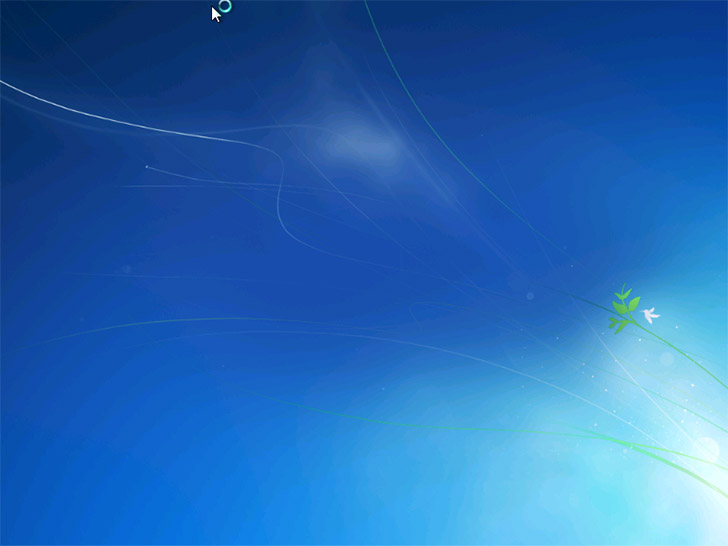
Der Installationsdialog erscheint längere Zeit nicht
Es wäre logisch anzunehmen, dass der Grund in folgenden Dingen liegen könnte:
- Eine beschädigte Festplatte mit einem Distributionskit oder seltener ein Flash-Laufwerk (einfach zu wechseln, aber das Ergebnis ändert sich normalerweise nicht).
- Beschädigte Computerfestplatte (selten, aber es kommt vor).
- Etwas mit der Computerhardware, dem Speicher usw. - vielleicht, aber normalerweise gibt es dann ein anderes seltsames Verhalten, das es Ihnen ermöglicht, die Ursache des Problems zu diagnostizieren.
- BIOS-Einstellungen – dieser Grund ist der häufigste und dieser Punkt ist der erste, der überprüft werden muss. Wenn Sie gleichzeitig optimierte Standardeinstellungen oder nur Standardeinstellungen festlegen, hilft dies normalerweise nicht, da der Hauptpunkt, mit dem das Problem behoben werden kann, völlig unklar ist.
Auf welche BIOS-Einstellungen sollten Sie achten, wenn die Installation von Windows lange dauert oder die Installation einfriert?
Es gibt zwei Hauptpunkte BIOS-Einstellungen Folgende Faktoren können sich auf die Geschwindigkeit der ersten Phasen der Installation von Windows 7 auswirken:
- Serial ATA (SATA)-Modus – empfohlen, auf AHCI einzustellen- Dies erhöht nicht nur die Installationsgeschwindigkeit von Windows 7, sondern auch unmerklich, sondern beschleunigt die Arbeit Betriebssystem weiter. (Gilt nicht für Festplatte, verbunden über IDE-Schnittstelle, wenn Sie sie noch haben und als Systemgerät verwenden).
- Deaktivieren Sie das Diskettenlaufwerk im BIOS- In den meisten Fällen wird durch die Deaktivierung dieses Elements das Einfrieren zu Beginn der Installation von Windows 7 vollständig beseitigt. Ich weiß, dass Sie kein solches Laufwerk haben, aber schauen Sie im BIOS nach: Wenn Sie auf das im Artikel beschriebene Problem stoßen und dies der Fall ist Wenn Sie einen Desktop-PC verwenden, ist dieses Laufwerk höchstwahrscheinlich in Ihrem BIOS enthalten.
Und nun Bilder von verschiedenen BIOS-Versionen, die zeigen, wie man diese Einstellungen ändert. Ich hoffe, Sie wissen, wie man das BIOS aufruft – schließlich war es irgendwie darauf eingestellt, von einem Flash-Laufwerk oder einer Festplatte zu booten.
Deaktivieren eines Diskettenlaufwerks – Bilder
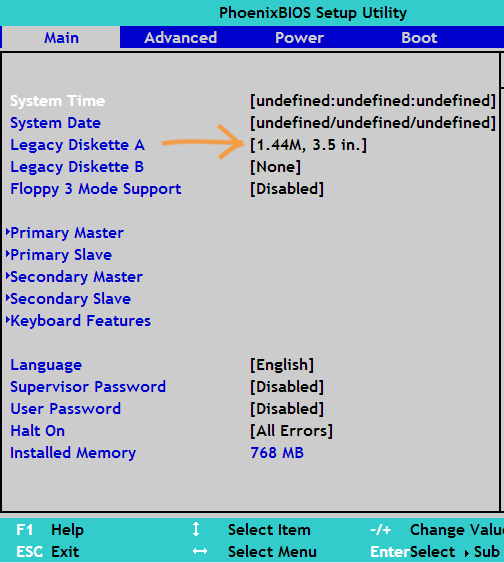
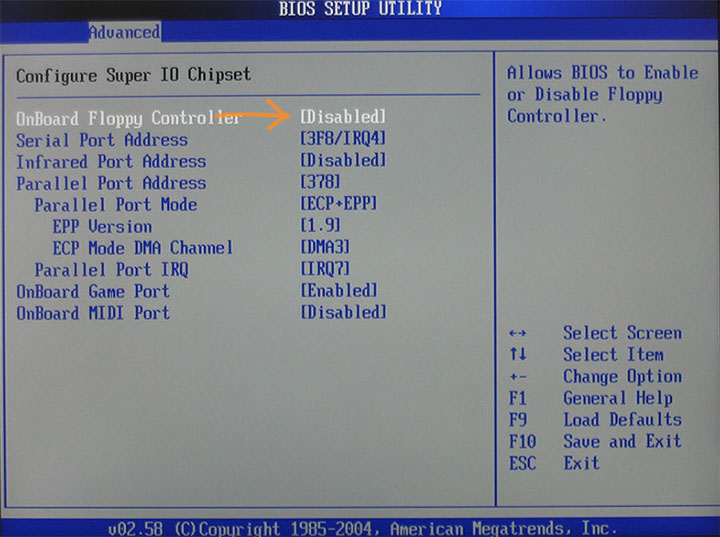
Aktivieren des AHCI-Modus für SATA in verschiedenen BIOS-Versionen – Bilder
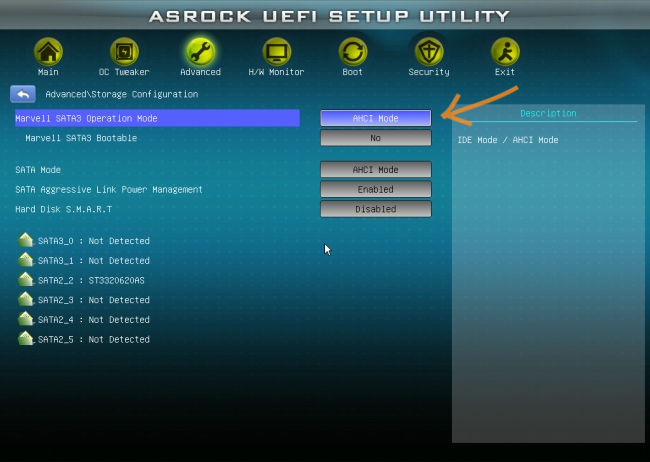
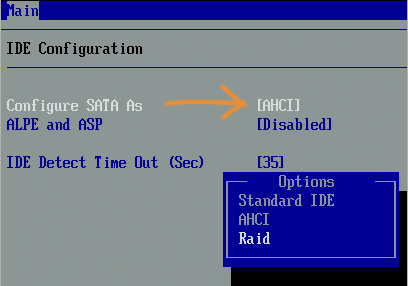
Höchstwahrscheinlich hilft einer der aufgeführten Punkte. Wenn dies nicht der Fall ist, achten Sie auf die am Anfang des Artikels genannten Punkte, nämlich die Wartungsfreundlichkeit des Flash-Laufwerks oder der Festplatte sowie des DVD-Leselaufwerks und die Wartungsfreundlichkeit der Festplatte des Computers. Sie können auch versuchen, ein anderes zu verwenden Windows-Distribution 7 oder optional Windows XP installieren und sofort ausführen Windows-Installation 7, obwohl diese Option natürlich alles andere als optimal ist.




